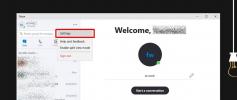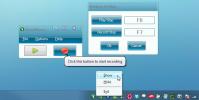Hur man visar eller döljer app-märken i aktivitetsfältet i Windows 10
Appsikoner i Aktivitetsfältet i Windows 10 kan indikera nya meddelanden, händelser eller varningar via ett litet märke. Appen måste köras för att märkesikonen ska visas så att appar som helt enkelt är fästade i Aktivitetsfältet men som inte kör inte visar dig ett märke. Märket uppdateras varje gång appen får en ny varning eller ett meddelande. Det är en ganska snygg indikator för ny aktivitet som du kan kontrollera utan att behöva byta till appen. Så här kan du aktivera eller inaktivera det.

Dessa anvisningar gäller Windows 10-årsdaguppdateringen, dvs du måste köra build 1607 eller högre för att följa dem.
Öppna appen Inställningar och gå till inställningsgruppen Anpassning. Gå till fliken "Aktivitetsfält" och bläddra ner till botten. Om du vill aktivera app-märken, aktiverar du alternativet 'Visa märken på knapparna på aktivitetsfältet'. Om du inte gillar märkena, stäng helt enkelt av det här alternativet.

Vi bör nämna att inte alla appar visar märken. I själva verket måste möjligheten att visa ett märke i Aktivitetsfältet läggas till som en funktion av apputvecklarna för att det ska fungera.
Nackdelen, eller snarare begränsningen, är att det här alternativet inte kan aktiveras selektivt. Om du väljer att visa märken för appar gör du det för alla appar och inte bara en eller två favoriter du faktiskt behöver dem för. Standard-app-appen är en av de appar som stöder märken men i god tid kommer antalet sannolikt att stiga så att tredjepartsappar börjar stödja det också.
Alternativet har också några udda biverkningar. Om du till exempel stänger av alternativet döljer Chrome-profilbilden som visas på Chrome-appikonen i Aktivitetsfältet. Om du stänger av den och har två olika Chrome-profiler öppna kan du inte se skillnaden mellan de två utan att kika till dem eller byta till fönstren.
Sök
Nya Inlägg
Hur man ändrar ljudenheten i Skype på Windows 10
Du kan ansluta flera ljudenheter till ett Windows 10-system. Du beh...
GhostMouse Win7 är Windows Tasks Automation Tool med Hotkey Support
Windows-verktyg för automatisering av uppgifter ger det bästa sätte...
Windows 8 RTM: Viktiga förändringar och nya funktioner
Sedan utvecklarens förhandsvisning av Windows 8 släpptes i septembe...